Photoshop简单制作漂亮的宝石文字
93平行世界 人气:0简单介绍一下Photoshop如何制作宝石文字,不会的朋友可以参考本文,来看看吧!
1、新建一块画布
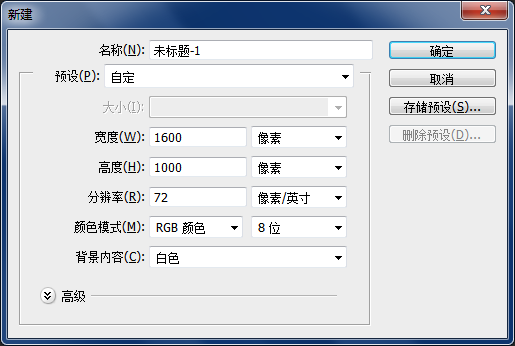
2、用渐变工具制作出背景色
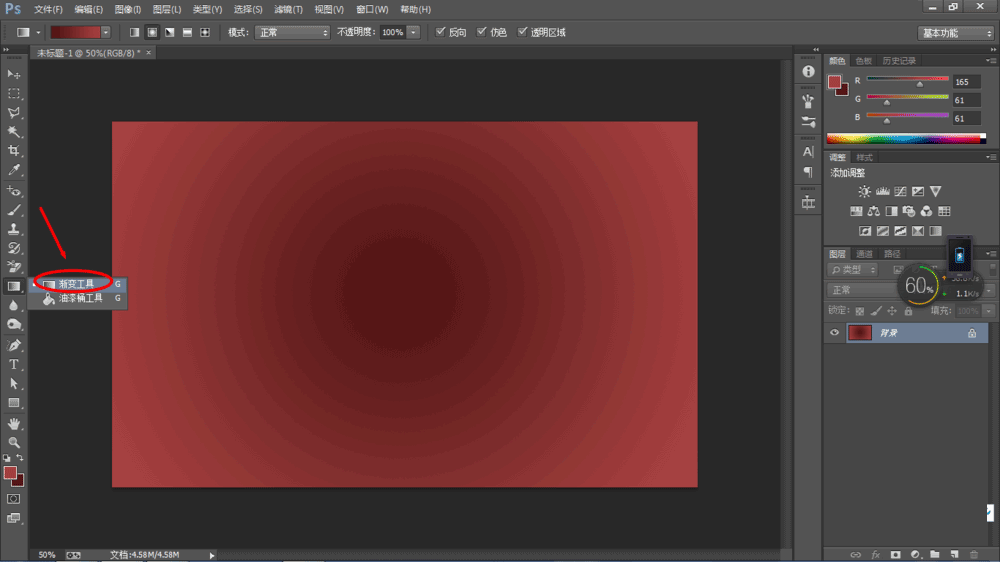
3、利用文字工具在图中键入文字
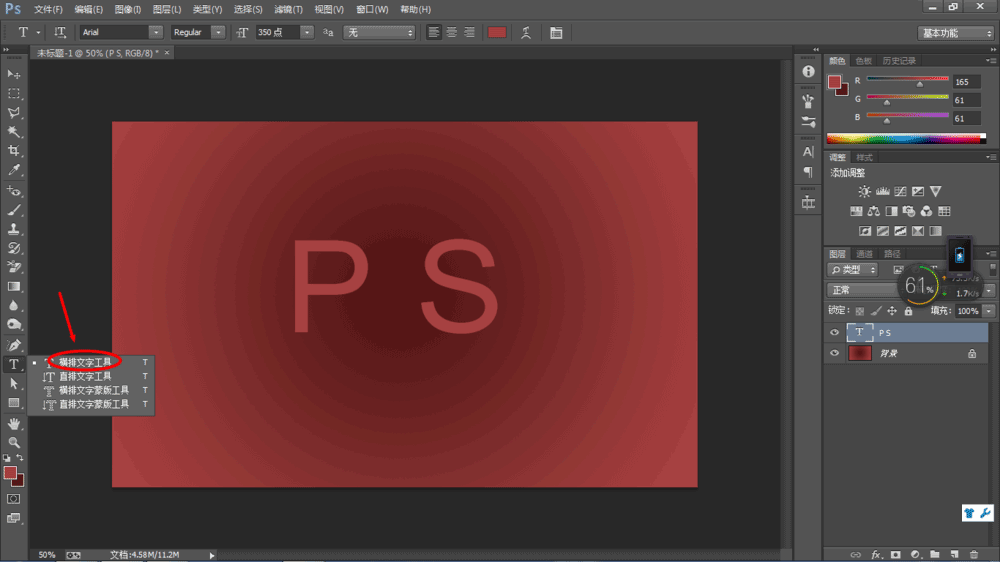
4、新建一个图层,给文字进行描边
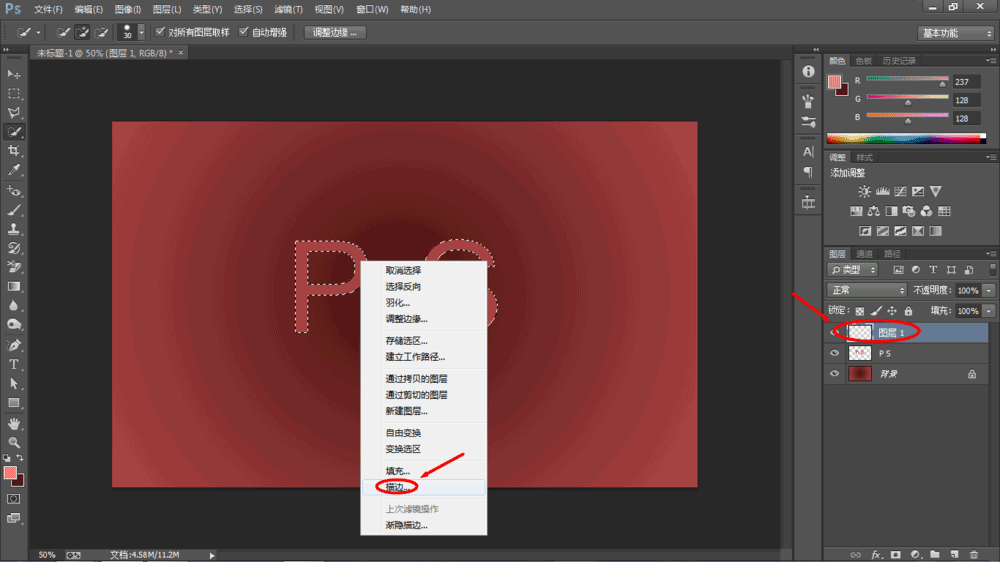
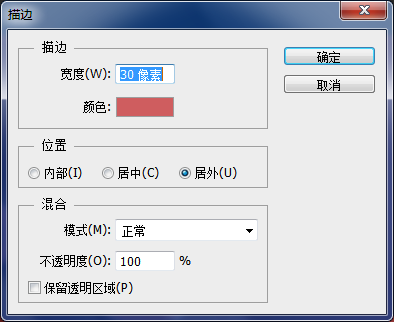
5、选择图层样式中的“内阴影”
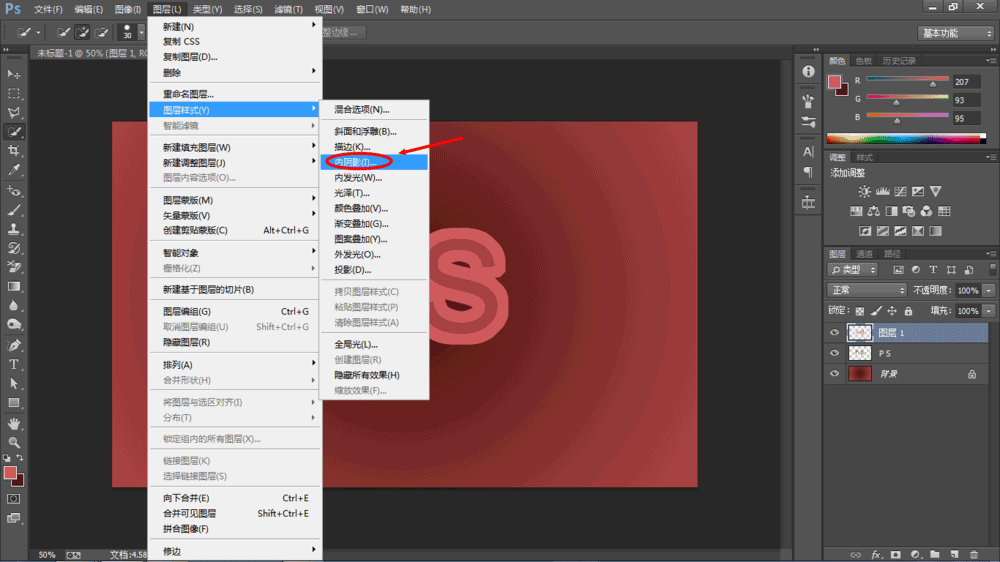
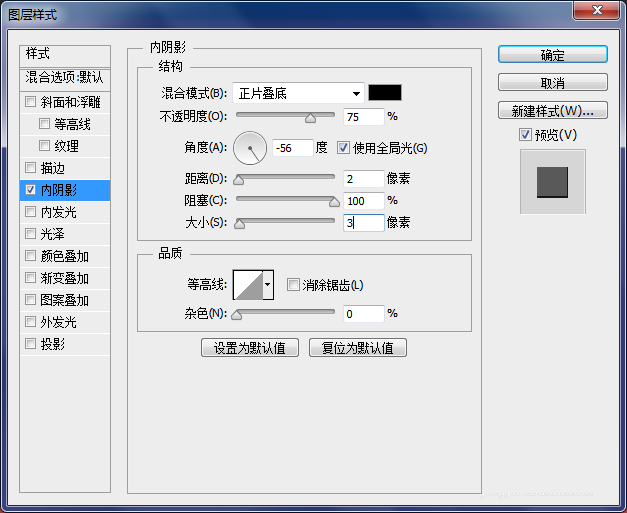
6、载入素材,删除除原文字外的部分
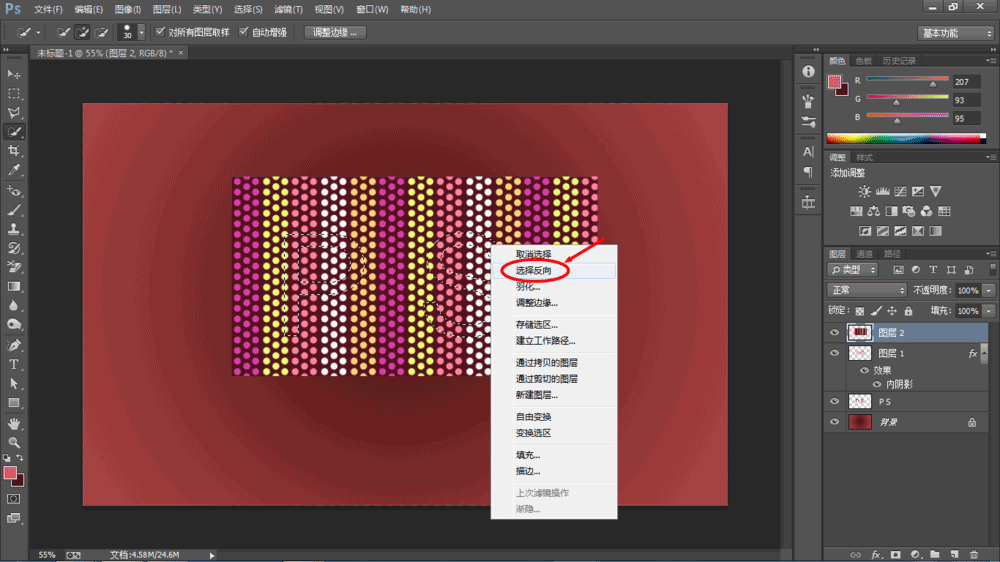
7、选择图层样式中的“光泽”
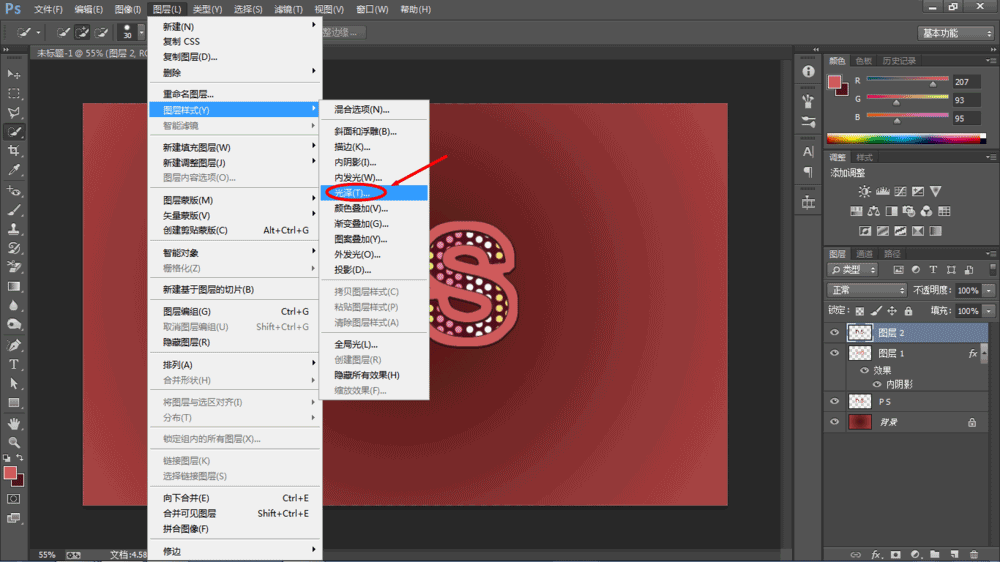
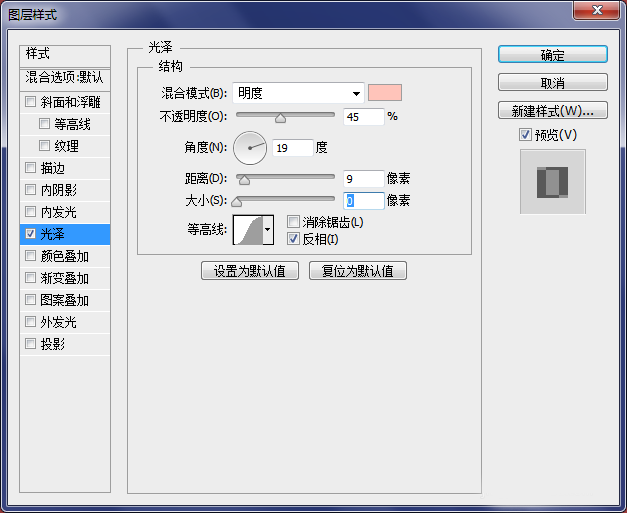
8、删除背景,最终效果如下
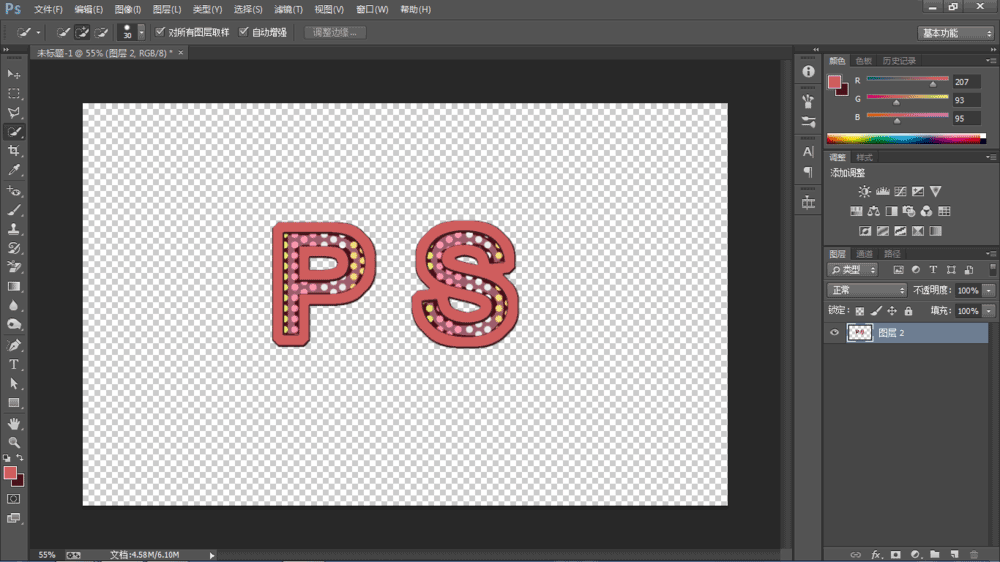
加载全部内容
简单介绍一下Photoshop如何制作宝石文字,不会的朋友可以参考本文,来看看吧!
1、新建一块画布
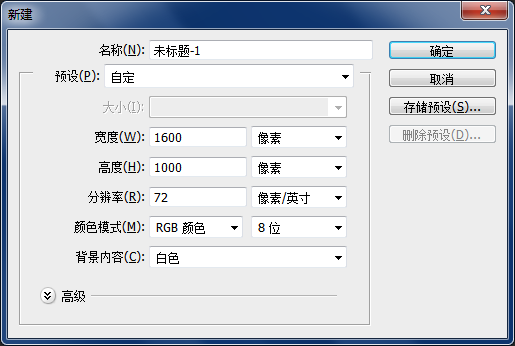
2、用渐变工具制作出背景色
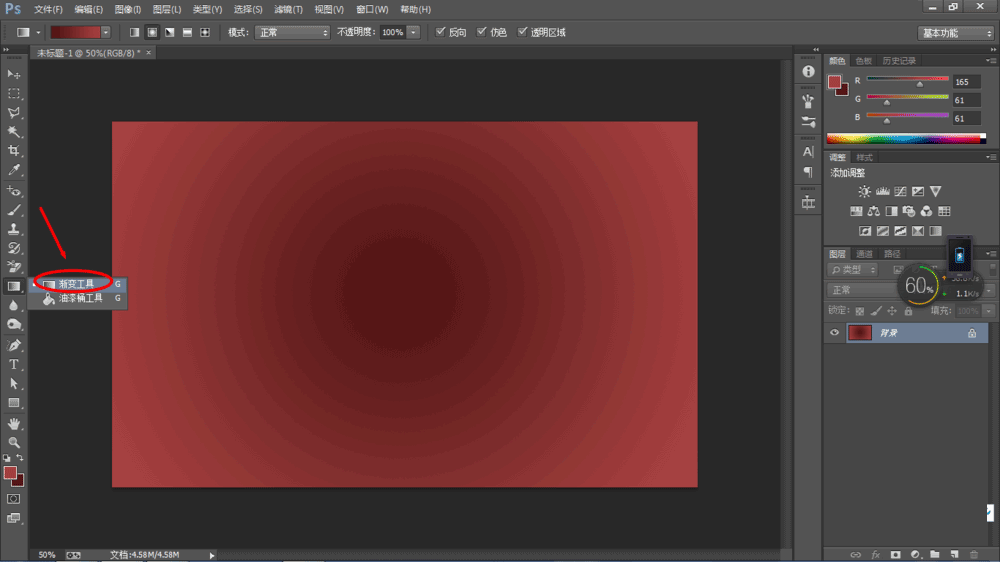
3、利用文字工具在图中键入文字
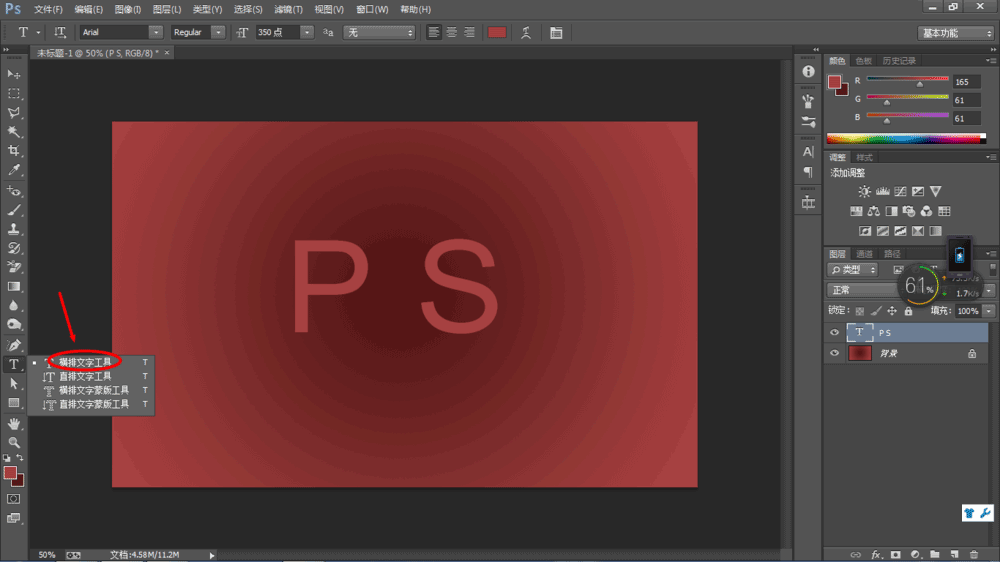
4、新建一个图层,给文字进行描边
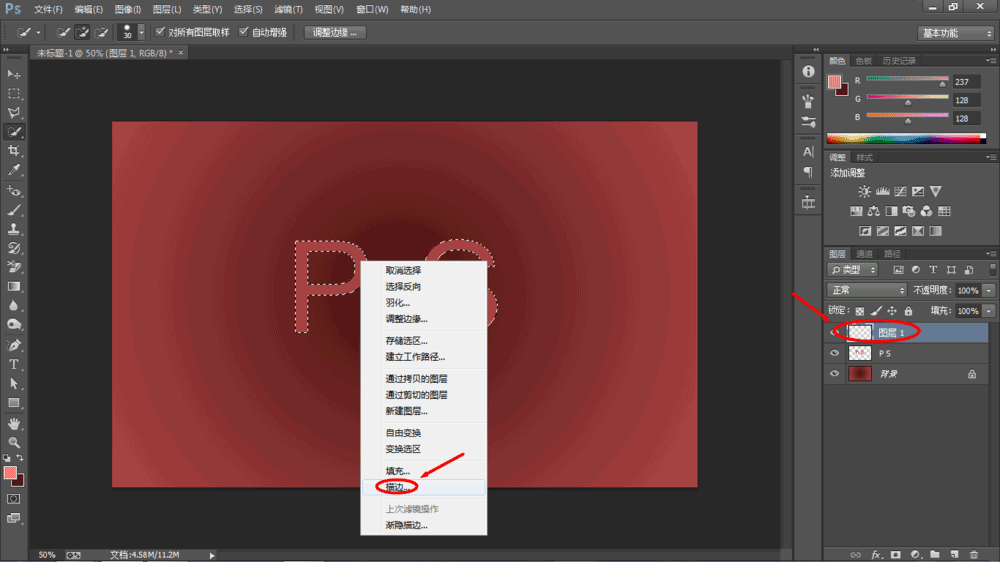
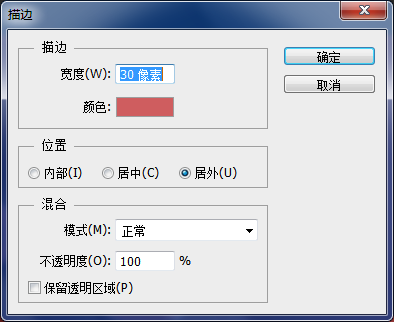
5、选择图层样式中的“内阴影”
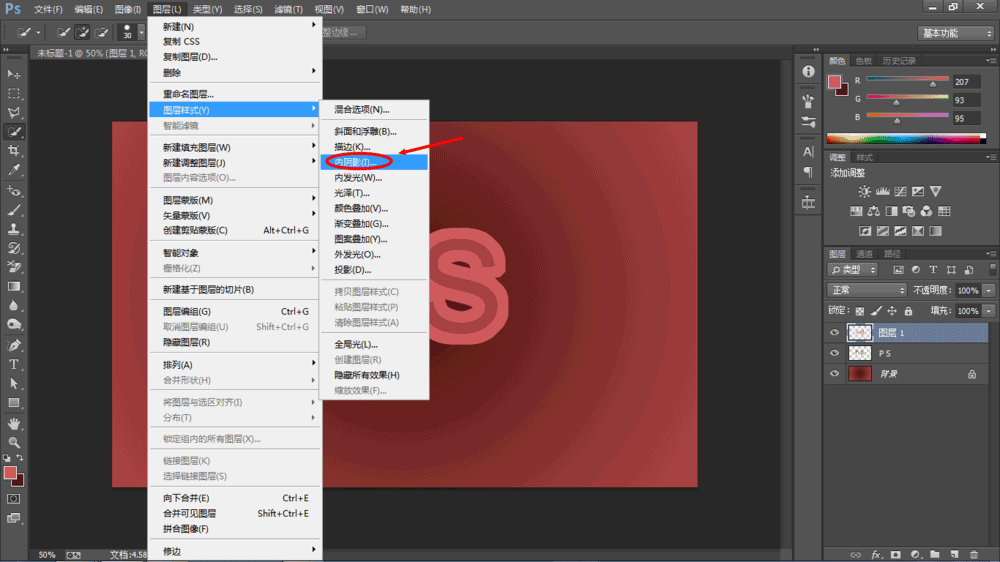
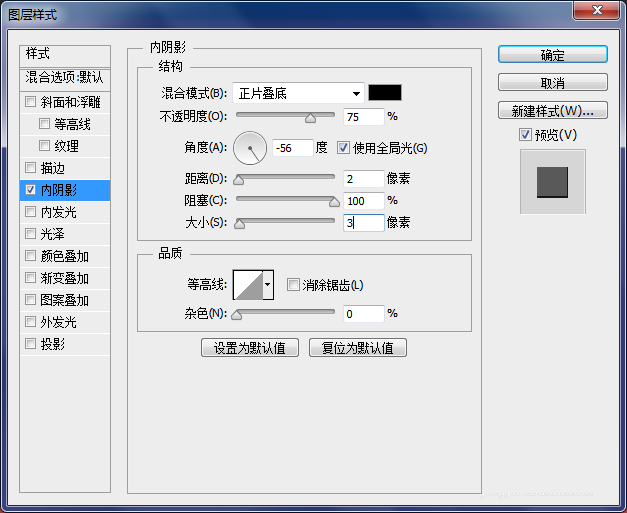
6、载入素材,删除除原文字外的部分
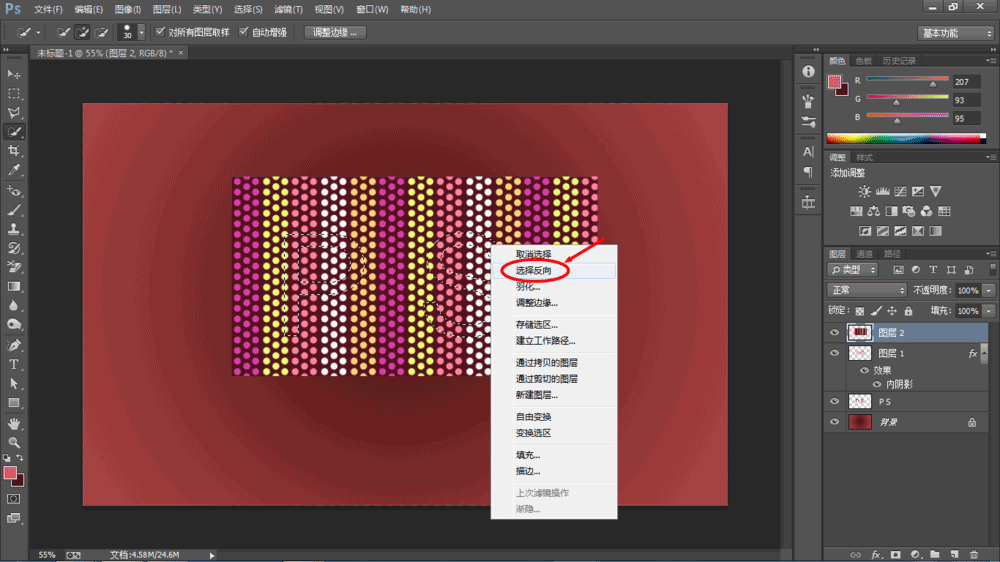
7、选择图层样式中的“光泽”
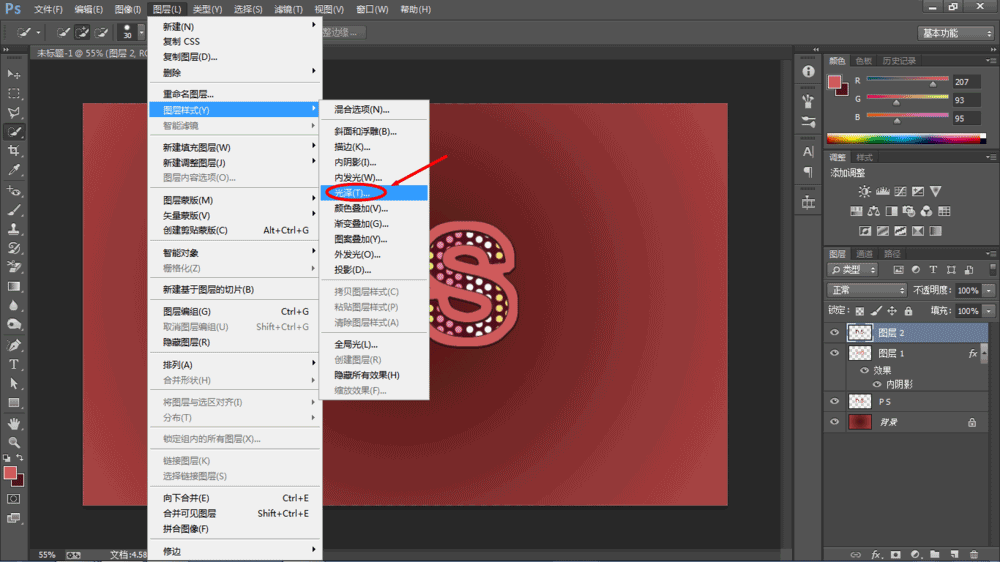
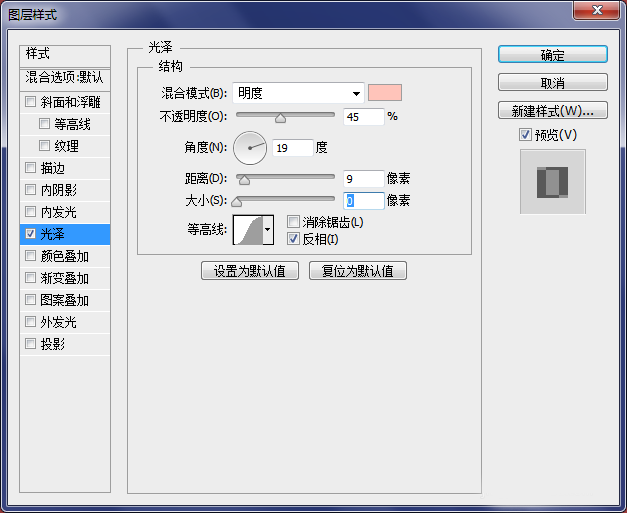
8、删除背景,最终效果如下
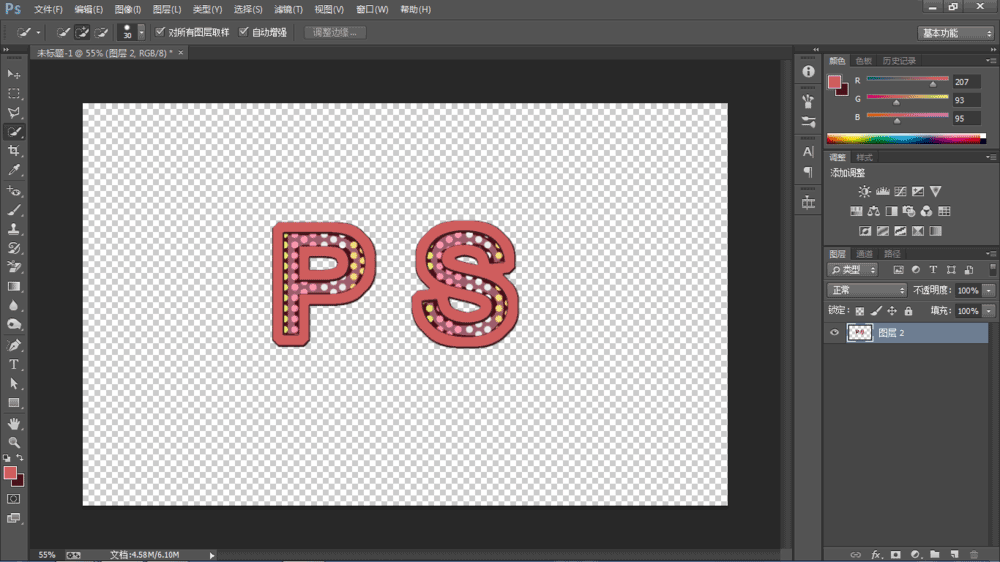
加载全部内容